-
win7电脑控制面板在哪
- 2016-07-14 12:00:20 来源:windows10系统之家 作者:爱win10
网友想小编要winxp sp3正版安装教程,电脑xp sp3的正版系统还是最适合自己,那些电脑系统根本就是渣渣,所以坚决要安装xpsp3系统,那么就让小编告诉你winxp sp3正版安装教程,下面就让我们看看安装xpsp3系统过程。
首先找到下载的Ghost xp iso文件,右击——解压到一个同名的文件夹里面。如下图。

右面的文件夹是解压后的。

然后就可以找其中的autorun.exe文件。如果找到了,双击它就可以gost xp安装过程了。但是,这里的问题是该ghost文件解压后没有autorun.exe。那么我们要怎么办呢?还能够硬盘安装ghost xp吗?当然能!

只要上网搜索个一键ghost工具——onekey ghost,就可以正常开始安装步骤了!

下载完成,将onekey ghost.exe文件复制到该文件夹的根目录下。

然后,需要确定该镜像文件夹中的GHO文件位置。经搜索,我的这个镜像文件的WINXP.GHO文件在WINXP78目录下。记住这个位置。


然后,双击运行onekey ghost程序,如下图。选择“还原系统”,然后找到刚才的GHO映像文件,然后点击C盘,点击确定。

然后选择重启计算机。

然后,重启后安装界面如下。速度非常快,大约1分钟左右,完成。

然后系统会重启。经典的xp sp3开机画面。

显示windows正在准备启动。

然后就进入了驱动安装阶段。

完成后,系统再次重启。如下图。

可以看到全新系统界面了!焕然一新!

这就是小编给你们介绍的winxp sp3正版安装教程,看完小编这篇精辟文章以后,你们是不是发现安装xp sp3的正版系统是多么简单呢?所以还不知道如何安装xpsp3系统就可以参考小编这个方法了,这次教程讲到这里就结束了,谢谢大家阅读!
猜您喜欢
- 主编教您如何清理dns缓存2018-10-31
- 怎么知道win7系统文件是不是损坏了..2016-08-23
- u盘装系统win7旗舰版安装图文教程..2017-02-09
- 鼠标滚轮不能用,小编告诉你电脑鼠标滚..2018-07-19
- 微软高层管理员称短期内Windows8版应..2013-05-11
- 简单快速的进行win10更换头像方法..2017-05-08
相关推荐
- win7,小编告诉你怎么使用win7 64位旗.. 2018-05-15
- 手机相册在哪个文件夹,小编告诉你手机.. 2018-03-03
- 华为路由器如何设置 2020-06-24
- 教你office2010产品密钥分享 2019-01-29
- 大神教你怎样装雨林木风win732位系统.. 2017-06-23
- win10系统如何连接win10电脑共享打印.. 2016-07-08





 系统之家一键重装
系统之家一键重装
 小白重装win10
小白重装win10
 小白一键备份还原v1.0.0
小白一键备份还原v1.0.0 雨林木风ghost xp sp3旗舰版系统下载1712
雨林木风ghost xp sp3旗舰版系统下载1712 小白系统win10系统下载64位企业版v201711
小白系统win10系统下载64位企业版v201711 f1浏览器 v1.13.7.25官方版
f1浏览器 v1.13.7.25官方版 电脑公司ghost Win7系统下载32位纯净版1808
电脑公司ghost Win7系统下载32位纯净版1808 BrowseEmAll(多浏览器测试工具) v9.6.3免费版
BrowseEmAll(多浏览器测试工具) v9.6.3免费版 番茄花园win7
番茄花园win7 天空浏览器 v
天空浏览器 v 雨林木风Ghos
雨林木风Ghos 萝卜家园Ghos
萝卜家园Ghos Ghost安装器v
Ghost安装器v 新萝卜家园gh
新萝卜家园gh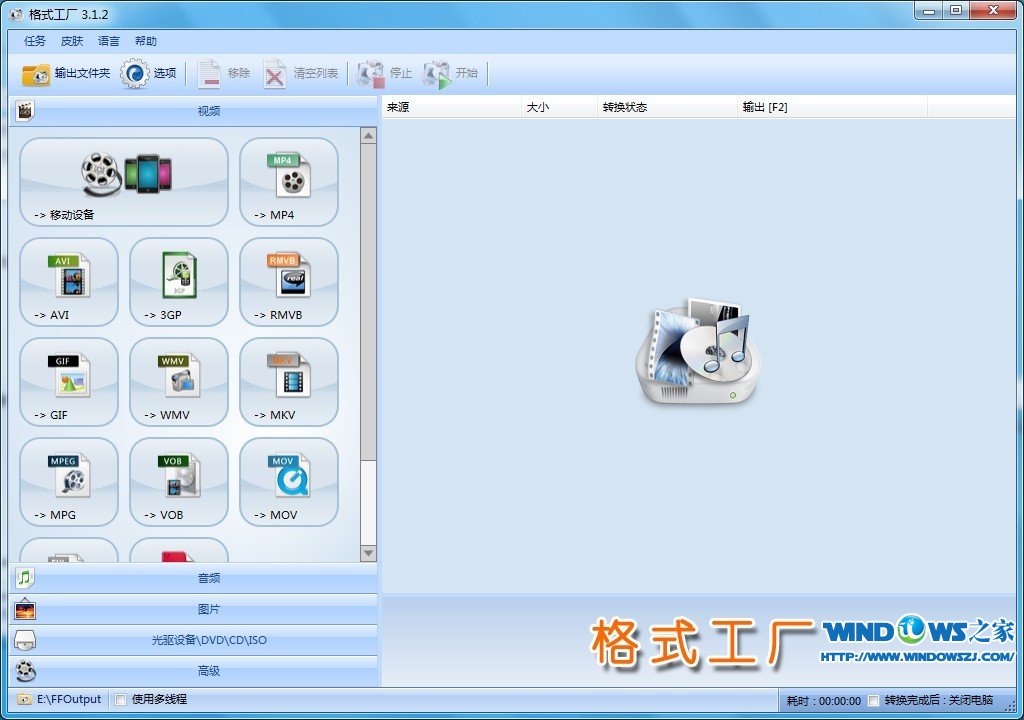 Format Facto
Format Facto 系统之家32位
系统之家32位 Goldwave v5.
Goldwave v5. Adobe Photos
Adobe Photos Rapid SEO To
Rapid SEO To 粤公网安备 44130202001061号
粤公网安备 44130202001061号